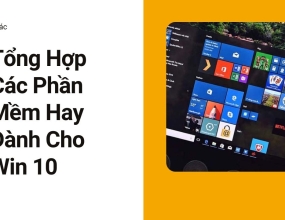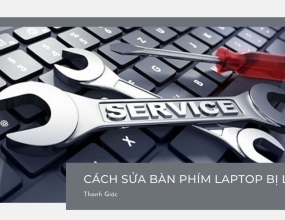Cách Khắc Phục Tình Trạng Laptop Bị Mất Hết Icon Trên Desktop
Nếu gặp phải tình trạng máy tính bị mất hết icon trên desktop thì khắc phục như thế nào? Tất cả sẽ được Thanh Giác giải đáp chi tiết trong nội dung bài viết sau.
Vào một ngày đẹp trời, bạn khởi động laptop và sững sờ bởi máy tính bị mất hết icon trên desktop. Cho dù, bạn đã liên tục bấm F5 mà lỗi này vẫn không thể giải quyết được tình trạng này. Ngay sau đây, cùng Thanh Giác tham khảo ngay nguyên nhân và cách khắc phục nhanh lỗi mất hết icon này.
Vì sao máy tính bị mất hết icon trên desktop?
Bạn đang thắc mắc nguyên nhân nào khiến máy tính bị mất hết icon trên desktop? Trên thực tế, lỗi này khá phổ biến và có nhiều nguyên nhân gây ra, cụ thể như:
![]()
- Laptop bị nhiễm virus, mã độc do truy cập mạng internet không an toàn;
- File cache quản lý icon trên máy tính gặp trục trặc;
- Người dùng vô tình kích hoạt chức năng ẩn toàn bộ icon trên desktop.
Hướng dẫn cách sửa lỗi máy tính bị mất hết icon trên desktop đơn giản
Dưới đây là một số cách khắc phục tình trạng máy tính bị mất hết icon trên desktop, mời bạn theo dõi ngay để bỏ túi thêm nhiều mẹo xử lý hay.
1. Trường hợp màn hình còn thanh Taskbar
Trong trường hợp laptop bị mất toàn bộ icon trên desktop nhưng vẫn còn thanh taskbar, vậy bạn có thể xử lý đơn giản như sau:
- Đối với máy chạy hệ điều hành Windows XP: Click chuột phải lên màn hình desktop, chọn Arrange Icon By và chọn phần Show Desktop Icons để hiển thị icons bị ẩn.
- Đối với máy chạy hệ điều hành Windows 7/8/10: Click chuột phải lên màn hình desktop rồi chọn View. Tiếp đến bạn chọn phần Show desktop icons là hiển thị icons bị ẩn trên màn hình desktop.
![]()
2. Trường hợp màn hình desktop mất thanh Taskbar
Khi khởi động máy mà màn hình desktop bị mất hết biểu tượng icons cũng như thanh Taskbar thì phải xử lý như thế nào? Chi tiết cách khắc phục cực kỳ đơn giản và dễ thực hiện:
- Nhấn tổ hợp phím Ctrl + Alt + Delete (Windows XP) và Ctrl + Shift + Esc (Windows 7/8/10)
- Khi cửa sổ Task Manager xuất hiện, chọn File và tiếp tục chọn Run new task;
- Chờ hộp thoại mới xuất hiện, bạn chỉ cần nhấn vào phần exe và chọn OK để lưu thay đổi.
3. Sửa lỗi mất hết icon bằng Safe mode with command Prompt
Nếu bạn không thể thực hiện các thao tác cơ bản trên màn hình desktop khi login vào hệ thống hay bạn không chạy được Task Manager, bạn có thể thực hiện cách khắc phục lỗi máy tính bị mất hết icon trên desktop như sau:
- Khởi động lại laptop của bạn (Restart);
- Nhấn vào phím F8 và chọn Safe mode with command Prompt;
- Tìm và đánh tích vào Explorer và nhấn OK.
4. Sửa lỗi mất hết icons với Regedit
Bạn có thói quen truy cập vào đường link lạ, Website không đảm bảo an toàn hay tải các phần mềm, chương trình crack trên internet, khiến máy bị virus tấn công gây hỏng file Explorer và gây ra lỗi mất hết icons trên màn hình. Bạn có thể khắc phục lỗi này qua các bước sau đây:
- Bước 1: Nhấn tổ hợp phím Windows + R để mở hộp thoại RUN;
- Bước 2: Nhập lệnh regedit rồi nhấn OK;
- Bước 3: Truy cập theo đường dẫn HKEY LOCAL – MACHINE \ SOFTWEAR \ Microsft \ Windows NT \ Curenvevision \ Windows logon;
- Bước 4: Tìm từ khóa Sell và tiến hành đổi giá trị ở ô Value data thành Explorer.exe;
- Bước 5: Khởi động lại máy để lưu thay đổi và kết thúc quá trình sửa lỗi.
![]()
Trên đây là 4 cách sửa lỗi máy tính bị mất hết icon trên desktop đơn giản và vô cùng hiệu quả, hy vọng sẽ giúp ích cho bạn. Nếu bạn áp dụng hết các cách trên nhưng vẫn không sửa được lỗi? Đừng lo, hãy mang máy đến ngay cửa hàng của Thanh Giác để được hỗ trợ sửa chữa nhanh chóng.